教你实现远程桌面连接
Windows系统远程连接指南实现远程控制与协作
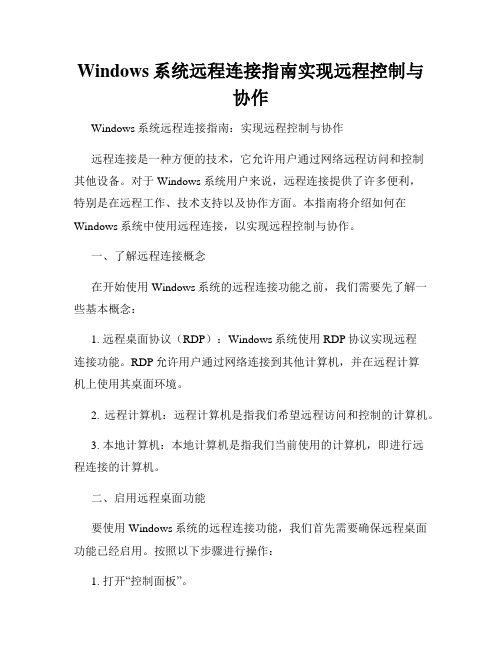
Windows系统远程连接指南实现远程控制与协作Windows系统远程连接指南:实现远程控制与协作远程连接是一种方便的技术,它允许用户通过网络远程访问和控制其他设备。
对于Windows系统用户来说,远程连接提供了许多便利,特别是在远程工作、技术支持以及协作方面。
本指南将介绍如何在Windows系统中使用远程连接,以实现远程控制与协作。
一、了解远程连接概念在开始使用Windows系统的远程连接功能之前,我们需要先了解一些基本概念:1. 远程桌面协议(RDP):Windows系统使用RDP协议实现远程连接功能。
RDP允许用户通过网络连接到其他计算机,并在远程计算机上使用其桌面环境。
2. 远程计算机:远程计算机是指我们希望远程访问和控制的计算机。
3. 本地计算机:本地计算机是指我们当前使用的计算机,即进行远程连接的计算机。
二、启用远程桌面功能要使用Windows系统的远程连接功能,我们首先需要确保远程桌面功能已经启用。
按照以下步骤进行操作:1. 打开“控制面板”。
2. 在控制面板中,找到“系统和安全”选项,然后点击“系统”。
3. 在系统窗口中,点击左侧的“远程设置”。
4. 在远程设置窗口中,勾选“允许远程连线到此计算机”。
5. 如果需要限制远程访问的用户,可以点击“选择用户”按钮,然后在弹出的窗口中添加需要访问的用户。
6. 点击“应用”和“确定”按钮,保存设置并关闭窗口。
三、远程连接到其他计算机一旦我们已经在本地计算机上启用了远程桌面功能,就可以开始远程连接到其他计算机了。
按照以下步骤进行操作:1. 打开“开始菜单”,然后搜索“远程桌面连接”。
2. 在搜索结果中,点击“远程桌面连接”图标。
3. 在“远程桌面连接”窗口中,输入要远程连接的计算机的IP地址或主机名。
4. 点击“连接”按钮,等待连接建立。
5. 如果远程计算机需要用户名和密码进行身份验证,会弹出相应的窗口,输入正确的用户名和密码后继续。
6. 成功连接到远程计算机后,可以在远程桌面上像在本地计算机上一样操作。
让你的windows系统也可以远程连接ubuntu桌面

让你的windows系统也可以远程连接ubuntu桌面1.xp下默认的远程桌面协议是rdp,默认端口3389,而ubuntu用的时vnc:默认端口59002.首先我们要让被访问的主机(windows/linux)都要设置为允许其他主机远程访问该主机。
ubuntu下只要设置System->Preferences->Remote DesktopWindows桌面右键我的电脑->属性->远程选项,勾选允许远程控制即可。
3.ubuntu10.10远程桌面windows(采用rdp协议)(1)用Application->Internet->Terminal Server Client远程桌面访问windows时,windows账户需要设置密码。
4.ubuntu10.10远程桌面linux主机(采用vnc协议)Applications->Internet->Remote Desktop Viewer上面也可以选SSH协议,不过在这种情况下不知吃图形界面。
输入服务器端远程桌面设置的密码5.windows之间用mstsc即可。
6.windows访问ubuntu(1)ubuntu安装xrdp (采用rdp协议)sudo apt-get install xrdpwindows即可用mstsc访问ubuntu主机了。
不过在这种情况下,在ubuntu主机上进行操作,windows上看不到;windows远程操作ubuntu,在ubunu 下也看不到。
下面的方法就不同了,windows下远程控制ubuntu,在ubuntu下可以看到;在ubuntu下操作windows也可以远程看到。
(2)xp下安装Realvnc软件(采用vnc协议)该软件会同时安装VNC Viewer 和VNC Server。
所以通过vnc就可以实现ubuntu主机和windows主机之间的相互远程桌面。
Windows和Linux实现远程桌面连接

Windows和Linux实现远程桌⾯连接对于远程桌⾯连接Linux,⼤家可能会第⼀时间想到使⽤VNC,,远程桌⾯Windows,⼤家第⼀时间会想到使⽤Windows⾃带的远程桌⾯。
那么有没有办法,使得在Linux中可以远程Windows,在Windows中远程桌⾯Linux?今天就跟⼤家⼀起探讨⼀下Linux与Windows相互远程。
以CentOS6.6为例,步骤如下所⽰:使⽤Windows远程桌⾯连接Linux1、检查服务器是否安装GNome[root@admin /]# rpm -qa | grep desktop如果在查询的结果中未出现gnome-desktop,则需要配置安装源,安装GNOME图形界⾯,命令:yum -y groupinstall "X WindowSystem" "Chinese Support" "Desktop"2、安装VNCServer,并进⾏配置VNCServer和设置密码[root@admin /]# rpm -ivh tigervnc-server-1.1.0-18.el6.x86_64.rpm #本地安装VNCServer[root@admin /]# vncpasswd #设置VNC登录密码[root@admin /]# vim /etc/sysconfig/vncservers #修改配置VNC[root@admin /]# chkconfig vncserver on #配置开机启动[root@admin /]# service vncserver restart #启动VNC服务3、在防⽕墙中放⾏5900~5905和3389放⾏的VNC端⼝需要根据实际情况进⾏更改配置4、安装epel库[root@admin /]# yum -y install epel-release5、安装xrdp[root@admin /]# yum -y install xrdp6、修改xrdp配置[root@admin /]# vim /etc/xrdp/xrdp.inimax_bpp=32 #将默认的24修改为327、启动xrdp服务并设置为开机启动[root@admin /] chkconfig xrdp on[root@admin /] service xrdp start[root@admin /] rpm -ivh xrdp-0.6.1-5.el6.x86_64.rpm8、测试远程桌⾯使⽤Linux远程桌⾯连接Windows1、确认Linux已经安装GNome图形桌⾯2、配置需要被远程的Windows允许远程桌⾯连接3、在Windows防⽕墙中放⾏远程桌⾯端⼝(Windows默认端⼝为3389)4、在Linux安装远程连接包[root@admin /]# yum -y install rdesktop[root@admin /]# yum -y install tsclient5、在应⽤程序->Internet->打开终端服务器客户机6、点击Add Connection,选择Windows Terminal Service,依次填写Name、Host、Username、Password如果Windows远程桌⾯端⼝不是3389,则填写时使⽤格式IP:端⼝7、保存配置后,在主界⾯双击刚才保存的会话配置即可使⽤Linux远程桌⾯连接Linux1、确认Linux已经安装GNome图形桌⾯2、在Linux防⽕墙中放⾏远程桌⾯端⼝(默认端⼝初始值为5900+连接ID)并在被远程服务器中安装配置VNCServer3、在Linux安装远程连接包[root@admin /]# yum -y install rdesktop[root@admin /]# yum -y install tsclient4、在应⽤程序->Internet->打开终端服务器客户机5、点击Add Connection,选择VNC,依次填写Name、Host、Password其中Host填写格式为:IP:连接ID6、保存配置后,在主界⾯双击刚才保存的会话配置即可退出全屏在Linux中不管是远程Windows还是Linux,如果出现全屏,不知道如何退出全屏时,可使⽤以下⽅法1、Linux远程Linux使⽤ F8 键,此时会弹出VNC菜单,点击"Exit Viewer"或去掉"Full Screen"前⾯的勾选即可2、Linux远程Windows使⽤组合键Crtl+Alt+Enter即可退出全屏常见错误1、输⼊的⽤户名和密码均正确,但登录却⼀直提⽰"xrdp_mm_process_login_response: login failed",查看xrdp⽇志提⽰报错信息如下所⽰:[root@admin xrdp] vim /var/log/xrdp-sesman.log[20181107-09:17:36] [INFO ] scp thread on sck 7 started successfully[20181107-09:17:36] [INFO ] ++ created session (access granted): username root, ip x.x.x.x:57714 - socket: 7[20181107-09:17:36] [INFO ] starting Xvnc session...[20181107-09:17:36] [ERROR] X server -- no display in range is available # 报错信息这个报错是因超过最⼤连接数据导致,解决⽅案如下所⽰:[root@admin xrdp] ps -ef | grep xrdp | grep -v grep | awk '{print $2}' | xargs kill -9[root@admin xrdp] vim /etc/xrdp/sesman.iniMaxSessions=100 # 最⼤会话连接数[root@admin xrdp] service xrdp restart或[root@admin xrdp] vim /etc/xrdp/sesman.iniMaxSessions=10 # 最⼤会话连接数KillDisconnected=1 # 修改为1,则表⽰断开连接后⾃动注销IdleTimeLimit=1800[root@admin xrdp] service xrdp restart以上就是本⽂的全部内容,希望对⼤家的学习有所帮助,也希望⼤家多多⽀持。
远程桌面连接怎么设置

远程桌面连接怎么设置
我们有时候需要远程控制自己的电脑,来方便自己的使用。
其实要实现这个功能,不用下载什么软件。
windows系统已经给我们提供了这样的功能,只是需要我们设置一下。
那么远程桌面连接怎么设置呢?小编为大家介绍一下设置远程桌面连接的具体操作步骤,下面大家跟着店铺一起来了解一下吧。
远程桌面连接设置方法
1、右击我的电脑——属性——远程——勾选远程协助和远程桌面前面的复选框(这步操作时让对方操作的)。
2、然后你在你的电脑上单击开始——程序——附件——远程桌面连接。
在计算机:(输入对方电脑的IP地址),单击选项,将选项卡切换到“本地连资源”
勾选“驱动器”的作用是为了让你的计算机本地磁盘能够映射到对方的电脑,这样你们的电脑就能进行复制等操作。
3、单击确定,然后单击连接会弹出对话框,要求我们输入对方电脑的用户名和密码,
用户名:(一般都是administrator,如果对方有修改的话就是修改过的用户名)
密码:(就是对方电脑设置的开机密码)。
4、单击确定就可以连接到对方的电脑,这时你就自由可以操作对方的电脑了。
补充:如果对方的电脑没有设置开机密码,但是我们单击确定是会弹出限制的对话框,怎么办呢?我们可以做一下的设置。
你让对方在他的电脑上按照以下步骤操作(不是你要操作,不要弄错了)。
(1)单击开始——运行——输入gpedit.msc,调出组策略的窗口,如图
(2)当你单击完上面五个小步骤后,右击“账户:使用空白密码的
本地账户”,出现以下图示
(3)然后我们在单击确定,这样对方的电脑不设置密码,我们也可以登录了。
mstsc远程连接方法

mstsc远程连接方法
Mstsc是一种用于远程桌面连接的工具,可以让用户在不同的计算机之间进行远程协作、文件共享等操作。
以下为mstsc远程连接方法:
1. 打开“开始菜单”,并在搜索栏中键入“远程桌面连接”(或直接输入“mstsc”),然后点击“远程桌面连接”图标。
2. 在弹出的“远程桌面连接”窗口中,输入要连接的计算机的IP地址或计算机名(如果不确定可在目标计算机上查找)。
3. 点击“连接”按钮,然后输入目标计算机的用户名和密码进行验证,如果连接成功,就可以开始进行远程协作。
4. 在远程桌面连接窗口中,用户可以进行各种操作,如打开应用程序、查看电子邮件、编辑文档等等。
此外,用户还可以在远程计算机上执行其他操作,例如打印文件、上传或下载文件等等。
需要注意的是,远程桌面连接需要在目标计算机上启用“远程协助”或“远程桌面服务”,否则无法进行连接。
此外,为了确保连接的安全性,建议在远程连接时使用加密协议,例如TLS或RDP加密。
- 1 -。
远程桌面连接的详细步骤和设置方法
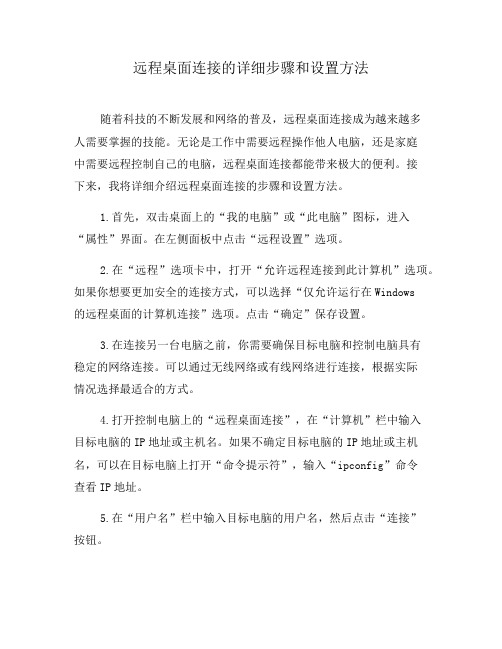
远程桌面连接的详细步骤和设置方法随着科技的不断发展和网络的普及,远程桌面连接成为越来越多人需要掌握的技能。
无论是工作中需要远程操作他人电脑,还是家庭中需要远程控制自己的电脑,远程桌面连接都能带来极大的便利。
接下来,我将详细介绍远程桌面连接的步骤和设置方法。
1.首先,双击桌面上的“我的电脑”或“此电脑”图标,进入“属性”界面。
在左侧面板中点击“远程设置”选项。
2.在“远程”选项卡中,打开“允许远程连接到此计算机”选项。
如果你想要更加安全的连接方式,可以选择“仅允许运行在Windows的远程桌面的计算机连接”选项。
点击“确定”保存设置。
3.在连接另一台电脑之前,你需要确保目标电脑和控制电脑具有稳定的网络连接。
可以通过无线网络或有线网络进行连接,根据实际情况选择最适合的方式。
4.打开控制电脑上的“远程桌面连接”,在“计算机”栏中输入目标电脑的IP地址或主机名。
如果不确定目标电脑的IP地址或主机名,可以在目标电脑上打开“命令提示符”,输入“ipconfig”命令查看IP地址。
5.在“用户名”栏中输入目标电脑的用户名,然后点击“连接”按钮。
6.如果输入的用户名和密码正确,连接将会建立。
你可以将远程桌面窗口调整为全屏或自定义大小,并且可以在控制电脑上与目标电脑进行同样的操作。
7.在远程桌面窗口的顶部有一个操作栏,你可以通过这个操作栏来进行一些常见操作,比如最小化、关闭等。
如果需要更多操作选项,你可以点击远程桌面窗口的右上角的“控制图标”,然后选择相应的选项。
8.当你完成远程操作后,可以通过点击控制电脑上的“关闭”按钮来断开远程连接。
需要注意的是,为了确保安全,你可以在远程桌面设置中添加防火墙例外规则,或者使用虚拟专用网络(VPN)进行连接,在公共网络上使用时要特别谨慎。
以上便是远程桌面连接的详细步骤和设置方法。
通过掌握这些技巧,你可以更加灵活地在不同设备之间进行远程操作,提高工作和生活的效率。
当然,在使用远程桌面连接时,要时刻注意网络安全,避免个人信息的泄露。
wsl远程桌面连接用法
wsl远程桌面连接用法WSL (Windows Subsystem for Linux) 远程桌面连接是指在Windows操作系统上,通过远程桌面协议 (RDP) 来连接到运行在WSL上的Linux子系统。
这样就可以在Windows桌面上使用Linux命令行工具和应用程序。
要使用WSL远程桌面连接,需要按照以下步骤操作:1. 首先,确保已经安装了WSL并安装了所需的Linux发行版(如Ubuntu)。
2. 在Windows系统设置中,启用远程桌面功能。
打开“控制面板”,点击“系统和安全”,然后点击“系统”,选择“远程设置”,在“远程”选项卡中勾选“允许远程连接到此计算机”。
3. 在WSL子系统中安装并启动一个X Server软件,如VcXsrv 或Xming。
这将提供运行Linux图形应用程序所需的X11图形服务器。
4. 在WSL子系统中,使用命令行工具安装并配置XRDP服务器。
例如,在Ubuntu中可以使用以下命令:```sudo apt-get install xrdpsudo systemctl enable xrdpsudo systemctl start xrdp```这将安装和启动XRDP服务器,使得WSL可以接受远程桌面连接。
5. 在Windows上,打开远程桌面连接客户端,输入WSL子系统的IP地址和端口号(默认为3389),点击“连接”按钮。
6. 输入WSL子系统的用户名和密码,然后点击“确定”按钮。
7. 等待连接建立,然后就可以在远程桌面中访问WSL子系统,并在Windows桌面上使用Linux命令行工具和应用程序。
需要注意的是,尽管WSL远程桌面连接可以让你在Windows桌面上运行Linux命令行工具和应用程序,但它并不会提供完全的桌面体验,尤其是对于图形应用程序的支持较为有限。
如果需要更完整的Linux环境,建议考虑使用虚拟机或双启动方式。
Windows远程桌面连接与使用指南
Windows远程桌面连接与使用指南第一章:什么是Windows远程桌面连接Windows远程桌面连接是一种实现远程访问和控制的技术,用户可以通过远程连接软件在远程计算机上控制和操作目标计算机。
它是一种非常方便且常用的远程协作工具,适用于个人用户和企业用户。
第二章:Windows远程桌面连接的配置与设置2.1 远程桌面连接协议(RDP)远程桌面连接协议(RDP)是Windows远程桌面连接的核心技术,它实现了客户端与服务器之间的安全通信和数据传输。
在Windows操作系统中,RDP已经内置了远程桌面连接功能,无需额外安装。
2.2 配置远程桌面连接的目标计算机要使用远程桌面连接功能,首先需要在目标计算机上进行配置。
打开控制面板,选择“系统与安全”,进入“系统”设置,点击“远程设置”选项。
在弹出的窗口中,勾选“允许远程连接到此计算机”,并根据需求选择其他设置。
2.3 配置客户端计算机在使用远程桌面连接功能之前,需要对客户端计算机进行相应的配置。
打开远程桌面连接软件(一般为Windows自带的“远程桌面连接”),在“计算机”栏中输入目标计算机的IP地址或计算机名,点击“连接”。
第三章:Windows远程桌面连接的使用技巧3.1 远程文件传输通过远程桌面连接,在本地计算机和远程计算机之间可以方便地传输文件。
在远程连接的窗口中,选择“开始”菜单,点击“访问”或“连接到”选项,即可打开目标计算机上的文件资源管理器,实现文件的传输。
3.2 远程协作与会议远程桌面连接不仅可以实现对目标计算机的远程操控,还可以在远程连接的窗口中进行协作与会议。
通过远程桌面连接软件提供的功能,用户可以在远程计算机上打开文档、编辑文件、进行实时交流等,实现远程协同工作。
3.3 远程技术支持与故障排除作为一种远程协作工具,远程桌面连接还可以用于远程技术支持和故障排除。
例如,当用户遇到计算机故障时,可以通过远程桌面连接将计算机的控制权交给技术支持人员,以便他们远程诊断和解决问题。
Mac系统的远程桌面和远程访问设置指南
Mac系统的远程桌面和远程访问设置指南远程桌面和远程访问是Mac系统的一项重要功能,可以使用户在不同地点使用Mac设备并远程访问其他电脑。
本文将为您提供Mac系统远程桌面和远程访问的设置指南,帮助您轻松实现远程操作。
一、远程桌面设置1. 打开“系统偏好设置”。
2. 选择“共享”选项。
3. 在左侧的列表中,勾选“远程登录”选项。
4. 在右侧的“用户”框中,选择允许远程登录的用户。
5. 根据您的需求,可以选择限制远程登录的方式,如要求输入密码或使用统一密钥登录。
6. 确保您的网络连接稳定,并记下显示的“远程登录地址”。
二、远程访问设置1. 打开“系统偏好设置”。
2. 选择“共享”选项。
3. 在左侧的列表中,勾选“远程管理”选项。
4. 在右侧的“用户”框中,选择允许远程管理的用户。
5. 根据您的需求,可以选择限制远程管理的方式,如要求输入密码或使用统一密钥登录。
三、使用远程桌面和远程访问1. 在另一台设备上,打开远程桌面或远程访问应用程序(如Microsoft Remote Desktop)。
2. 输入显示的“远程登录地址”和Mac设备的用户名。
3. 根据需要,输入密码或使用统一密钥登录。
4. 等待连接成功后,您就可以远程访问和操控Mac设备了。
四、其他设置和注意事项1. 如果您的Mac设备使用的是动态IP地址,建议使用动态DNS服务或设置静态IP地址,以便更稳定地进行远程连接。
2. 如果您的网络环境存在防火墙或路由器设置,需要将相关端口(如5900和3389)开放或映射到Mac设备上,以确保远程连接的顺利进行。
3. 如果您的Mac设备在休眠或待机状态下,远程连接可能会受到影响。
请确保设备处于活动状态或调整相关设置。
4. 为了保证数据安全,建议定期更新Mac系统并启用防火墙和安全策略。
5. 在使用远程桌面和远程访问功能时,建议在可信任的网络环境中进行操作,避免在公共网络或不安全的Wi-Fi连接下使用。
远程桌面连接的详细步骤和设置方法(三)
远程桌面连接的详细步骤和设置方法在现代化的信息技术时代,远程桌面连接成为了人们工作和生活中不可或缺的一部分。
它可以帮助我们远程访问其他计算机的桌面,使得协作更加便捷高效。
但是,对于一些对技术不够熟悉的人来说,远程桌面连接可能会成为一项困扰。
在本文中,我将详细介绍远程桌面连接的设置方法和连接步骤,希望对大家有所帮助。
首先,我们需要确保目标计算机开启了远程桌面连接功能。
在Windows系统中,我们可以点击“开始”按钮,选择“控制面板”,然后进入“系统和安全”选项,找到“系统”,点击“远程设置”进行配置。
在弹出的对话框中,勾选“允许远程协助连接到此计算机”和“允许远程桌面连接到此计算机”,并在下方的“选择用户”中添加可以远程访问的用户。
当然,在配置远程桌面连接之前,我们还需要确保计算机与网络连接正常。
在目标计算机的设置完成后,我们可以开始进行远程桌面连接。
在连接的计算机上,我们可以使用Windows系统自带的远程桌面连接工具。
点击“开始”按钮,选择“所有程序”,找到“附件”文件夹,然后在文件夹中点击“远程桌面连接”。
在打开的远程桌面连接窗口中,我们需要输入要连接的目标计算机的IP地址或主机名。
若无法确定目标计算机的IP地址或主机名,我们可以联系计算机管理员或者在目标计算机上查看网络设置来获取相关信息。
输入目标计算机的IP地址或主机名后,我们点击“连接”按钮,系统将自动进行连接。
连接成功后,我们需要输入在目标计算机上设置的远程桌面连接的用户名和密码。
在输入完毕后,点击“确定”按钮即可进行远程桌面连接了。
在进行远程桌面连接时,我们可以根据需求进行一些额外的设置。
在连接时,我们可以选择“显示选项”按钮,进入“显示”选项卡来调整连接窗口的显示设置。
在“本地资源”选项卡中,我们可以选择在远程桌面连接中共享本地计算机上的某些资源,如磁盘驱动器、打印机等,以增强协作效果。
在“经验”选项卡中,我们可以根据网络状况和连接需求,选择最合适的连接速度和性能设置。
- 1、下载文档前请自行甄别文档内容的完整性,平台不提供额外的编辑、内容补充、找答案等附加服务。
- 2、"仅部分预览"的文档,不可在线预览部分如存在完整性等问题,可反馈申请退款(可完整预览的文档不适用该条件!)。
- 3、如文档侵犯您的权益,请联系客服反馈,我们会尽快为您处理(人工客服工作时间:9:00-18:30)。
教你实现远程桌面连接
实现远程桌面连接
远程桌面连接是一种非常实用的技术,它可以让我们在不同地点的
电脑之间进行连接和控制,便捷地实现远程办公、远程教学、远程技
术支持等操作。
本文将为大家介绍如何实现远程桌面连接,提供具体
的步骤和方法。
一、了解远程桌面连接
1. 远程桌面连接是指通过网络将一台计算机的桌面显示、键盘鼠标
输入等操作传输到另一台计算机的技术。
它可以让我们在不同的地点
实现对远程计算机的远程控制。
2. 远程桌面连接有多种实现方式,常见的有Windows远程桌面连接、VNC(Virtual Network Computing)、TeamViewer等。
在本文中,我
们将以Windows远程桌面连接为例进行介绍。
二、准备工作
在使用远程桌面连接之前,我们需要确保以下条件已经满足:
1. 两台计算机都连接到互联网,并且拥有稳定的网络连接。
2. 远程计算机的远程桌面连接已经启用。
在Windows操作系统中,可以通过以下步骤进行设置:
a. 打开“控制面板”,选择“系统和安全”。
b. 点击“系统”,然后点击“远程设置”。
c. 在“远程”选项卡中,勾选“允许远程协助此计算机”。
d. 可以根据需要选择“允许其他人通过网络连接到此计算机”选项。
e. 确认设置后,点击“应用”和“确定”。
3. 了解远程计算机的IP地址或计算机名。
可以在远程计算机上通
过以下步骤进行查找:
a. 按下Win+R组合键,打开运行窗口。
b. 输入“cmd”,并点击“确定”打开命令提示符。
c. 在命令提示符中输入“ipconfig”并回车,查找IPv4地址。
d. 也可以在远程计算机上通过“控制面板”->“系统和安全”->“系统”
中查找计算机名。
三、实现远程桌面连接
在完成上述准备工作后,我们可以按照以下步骤来实现远程桌面连接:
1. 打开本地计算机上的远程桌面连接工具。
在Windows操作系统中,可以按下Win+R组合键,输入“mstsc”并回车,或者在开始菜单中搜索“远程桌面连接”。
2. 在远程桌面连接窗口中,输入远程计算机的IP地址或计算机名称。
3. 点击“连接”按钮,等待连接到远程计算机。
4. 如果远程计算机已经启用了远程桌面连接,并且网络连接正常,
连接将成功建立。
5. 一旦连接成功,你将看到远程计算机的桌面显示在本地计算机上。
你可以像在本地计算机上一样使用键盘和鼠标对远程计算机进行操控。
需要注意的是,在使用远程桌面连接时,我们需要采取一些安全措
施来保护远程计算机的安全:
1. 设置强密码,避免被未经授权的人访问。
2. 更新操作系统和安全补丁,确保远程计算机的安全性。
3. 配置防火墙和安全软件,限制远程访问的IP范围。
4. 不要轻易接受来自陌生人的远程协助请求,以防止安全风险。
总结:
通过远程桌面连接,我们可以方便地远程操控计算机,进行远程办公、远程教学、远程技术支持等操作。
在本文中,我们以Windows远
程桌面连接为例,介绍了实现远程桌面连接的步骤和方法,并提醒了
一些安全注意事项。
希望本文能够帮助到需要使用远程桌面连接的读者。
